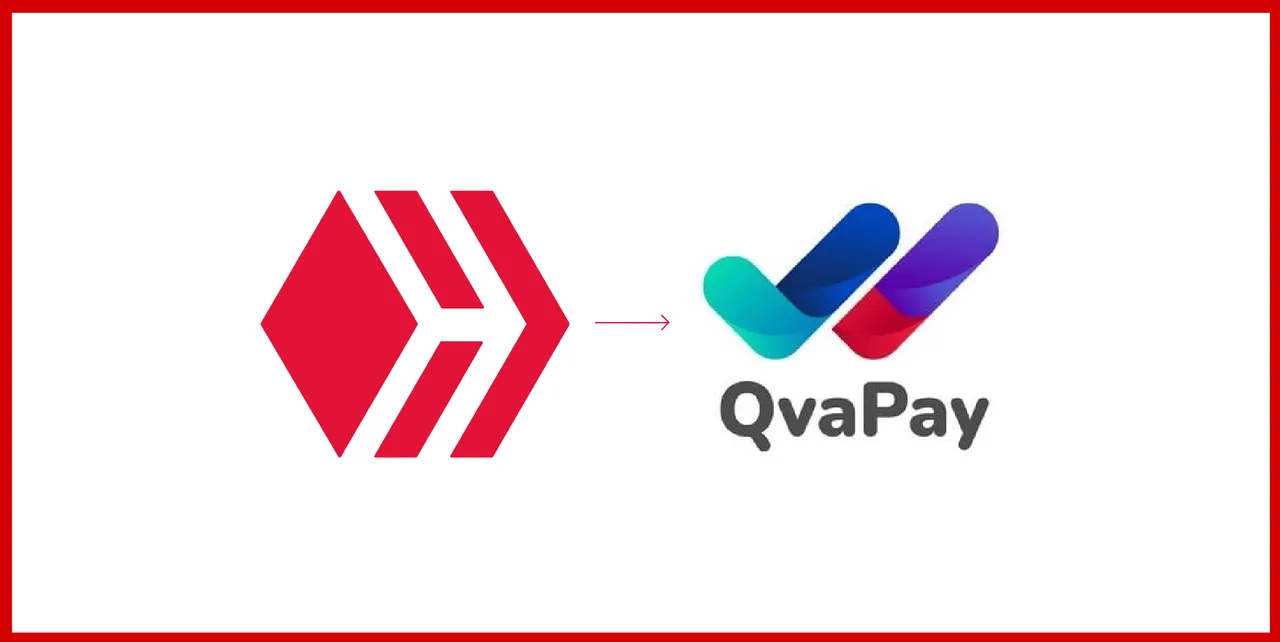
NOTICIÓN
Tal como has leído en el título, la pasarela de pago cubana @qvapay (sí, ya tienen cuenta en Hive) acaba de integrar HIVE y HBD a la ya extensa lista de criptoactivos mediante los cuales se pueden realizar depósitos dentro de dicha plataforma.
Esto abre un abanico de posibilidades increíbles para nosotros los cubanos, los cuales somos comúnmente marginados cuando de servicios financieros se trata. Para nadie es un secreto que en Cuba no hay acceso a Binance, Zelle, PayPal, Visa o Mastercard. Es por este motivo que existen startups criollas como @HiveRemesas o @cubees, enfocadas en facilitar el cambio de HIVE/HBD por pesos cubanos y monedas libremente convertibles (MLC). Pues ahora, a estas dos se suma una tercera (también del patio).
El hecho de que QvaPay haya habilitado los depósitos en HIVE y HBD no es un hecho fortuito, es el resultado de varias conversaciones con su creador, nuestro amigo Erich García, quien amablemente nos ha escuchado y ha comprendido la necesidad que existía en la comunidad de que este hecho se concretara.
Para él, solo tengo palabras de agradecimiento y admiración.
ENTRANDO TUTORIAL
Pero este post no es solo para dar la noticia. ¡Qué va! Vamos a adentrarnos para que veas de cerca cómo depositar HIVE y HBD directamente en QvaPay con tan solo 1% y 0.5% de comisión respectivamente.
✅ Comenzamos (por el principio 😂), entrando a la web de QvaPay.
✅ Presionamos en Acceder ahora.
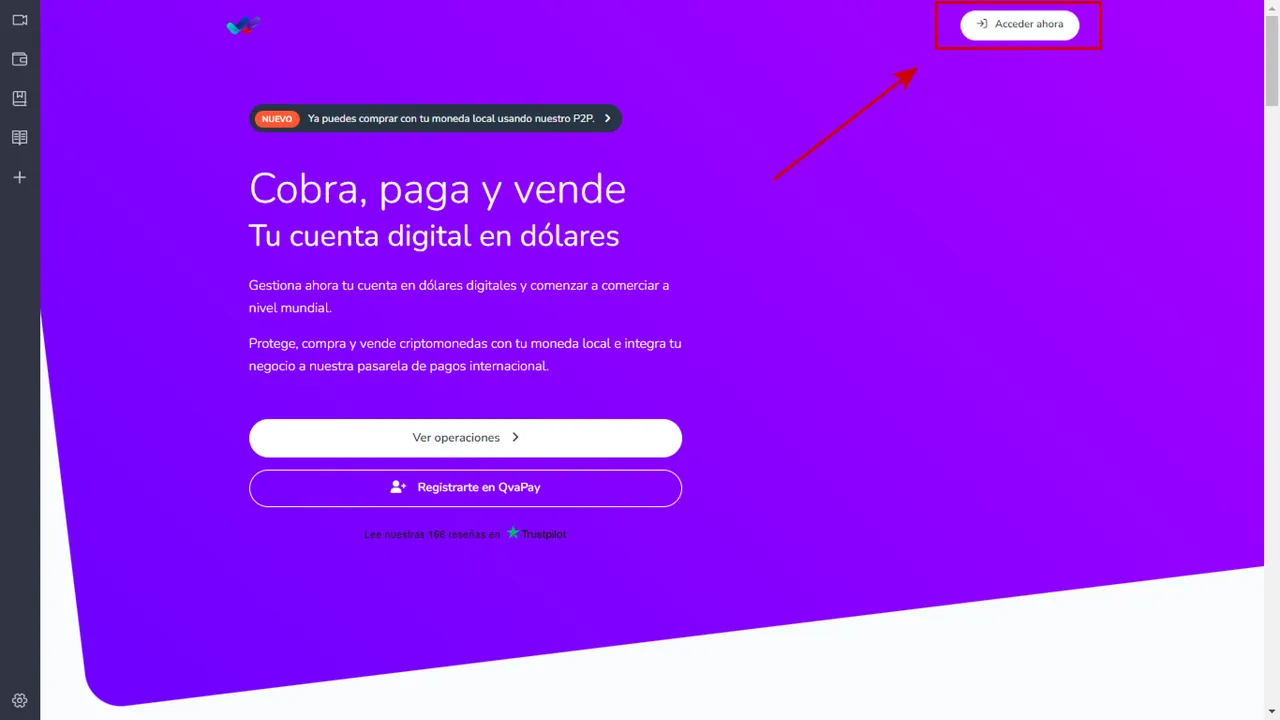
✅ Acá vamos a colocar el correo y la contraseña con la cual nos registramos en QvaPay.
❎ Si no tienes cuenta en QvaPay presiona en Crear una cuenta y hazte una.
✅ Haz clic en Accecer
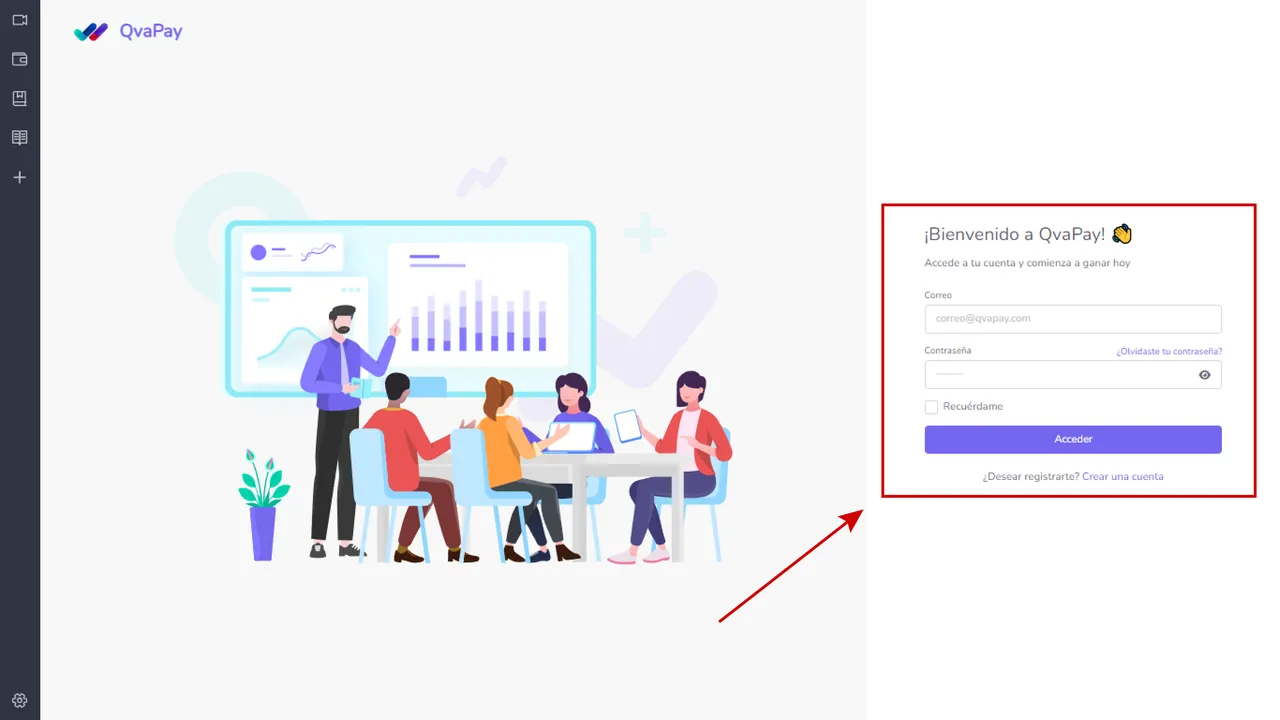
✅ Si previamente configuraste un 2FA (doble factor de seguridad) ingrésalo.
❎ Si no tienes 2FA configurado entonces no verás esta pantalla.
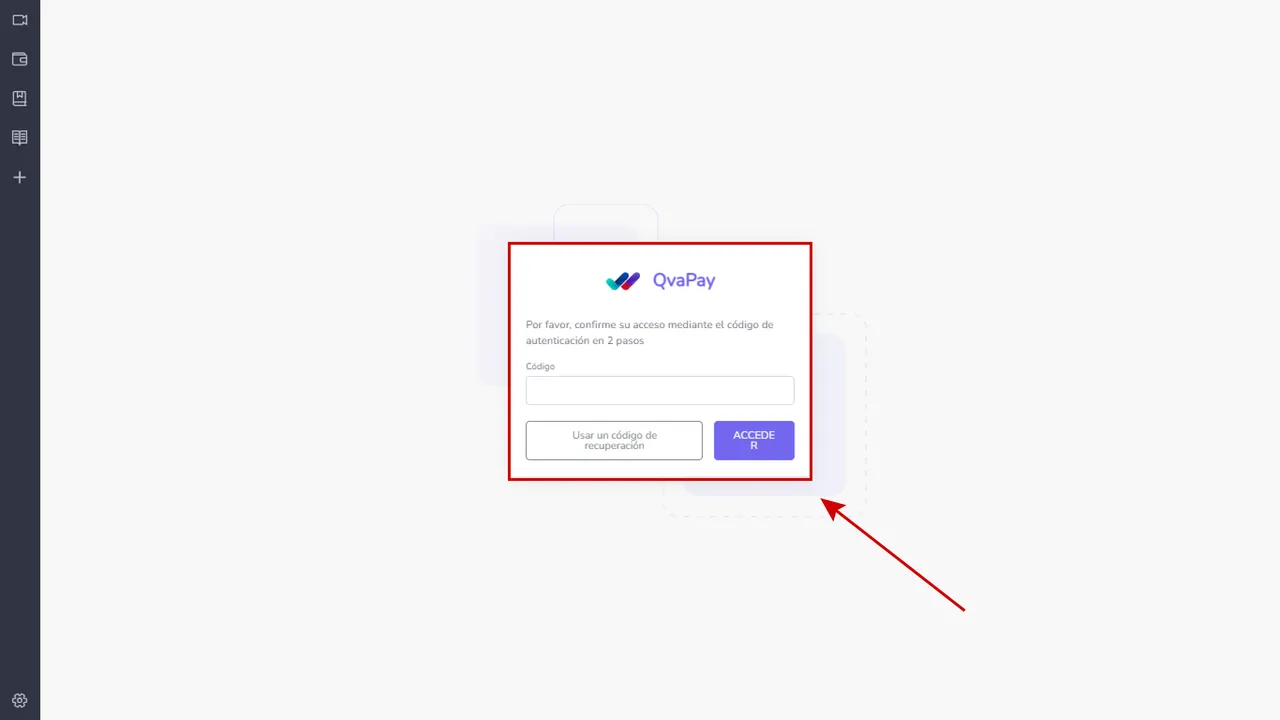
✅ Una vez en el dashboard, presionamos en Depositar
❎ Si estás desde el móvil la forma en que se visualiza puede ser un poco diferente.
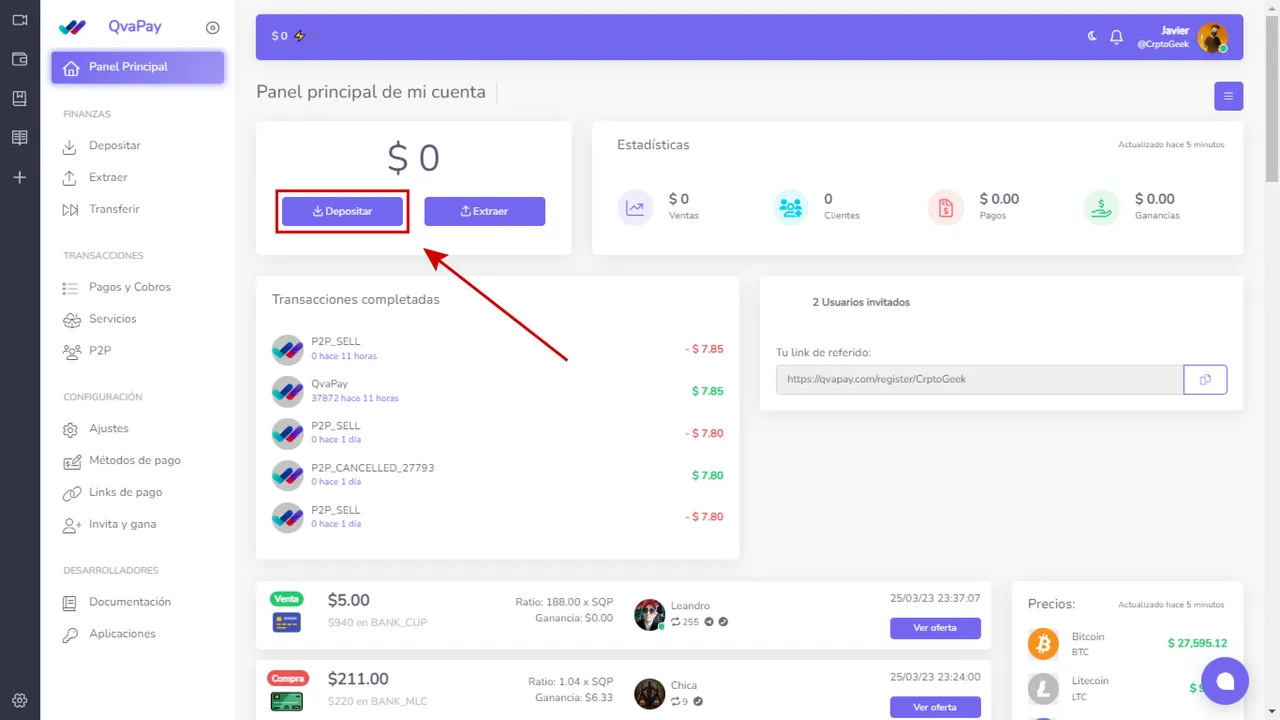
✅ Coloca la cantidad (en dólares) a depositar.
✅ Selecciona la opción de Criptomonedas.
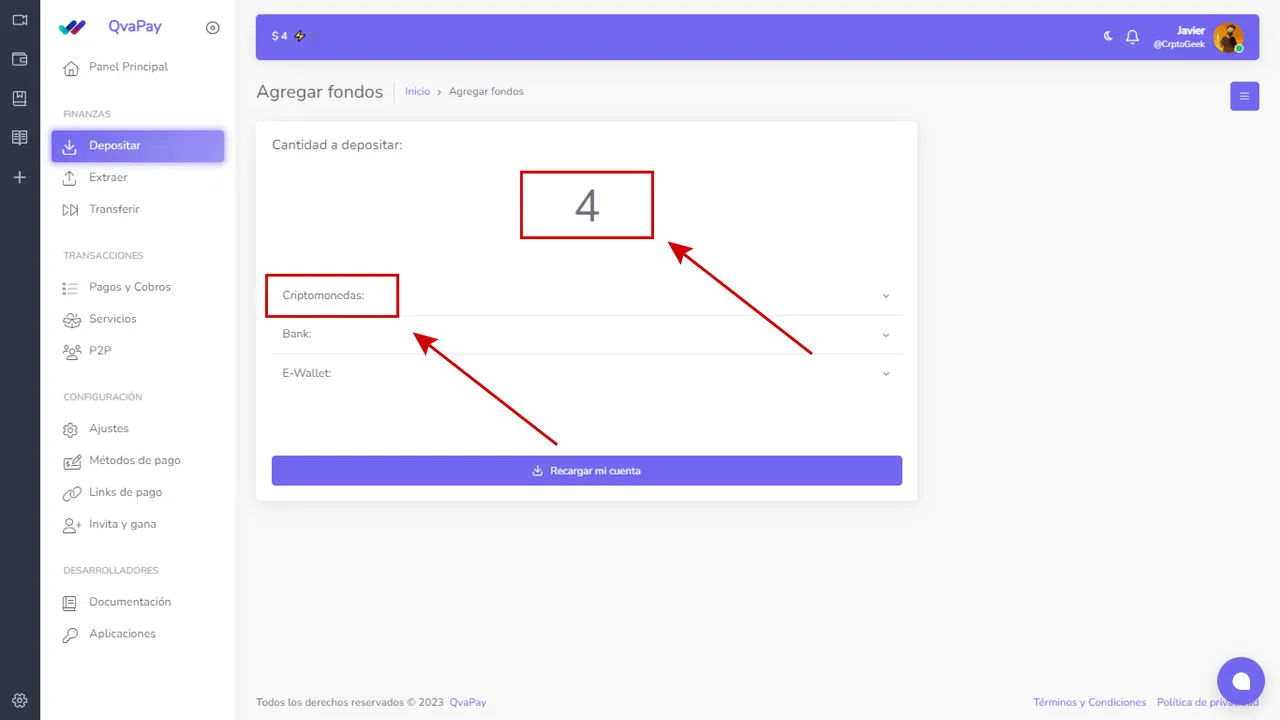
✅ Selecciona la criptomoneda con la cual deseas fondear tu cuenta de QvaPay.
❎ Puedes elegir entre una larga lista, pero las que nos interesan son HIVE y HBD.
🟢 Para efectos de este tutorial estaré seleccionando HBD.
✅ Presiona en Recargar mi cuenta.
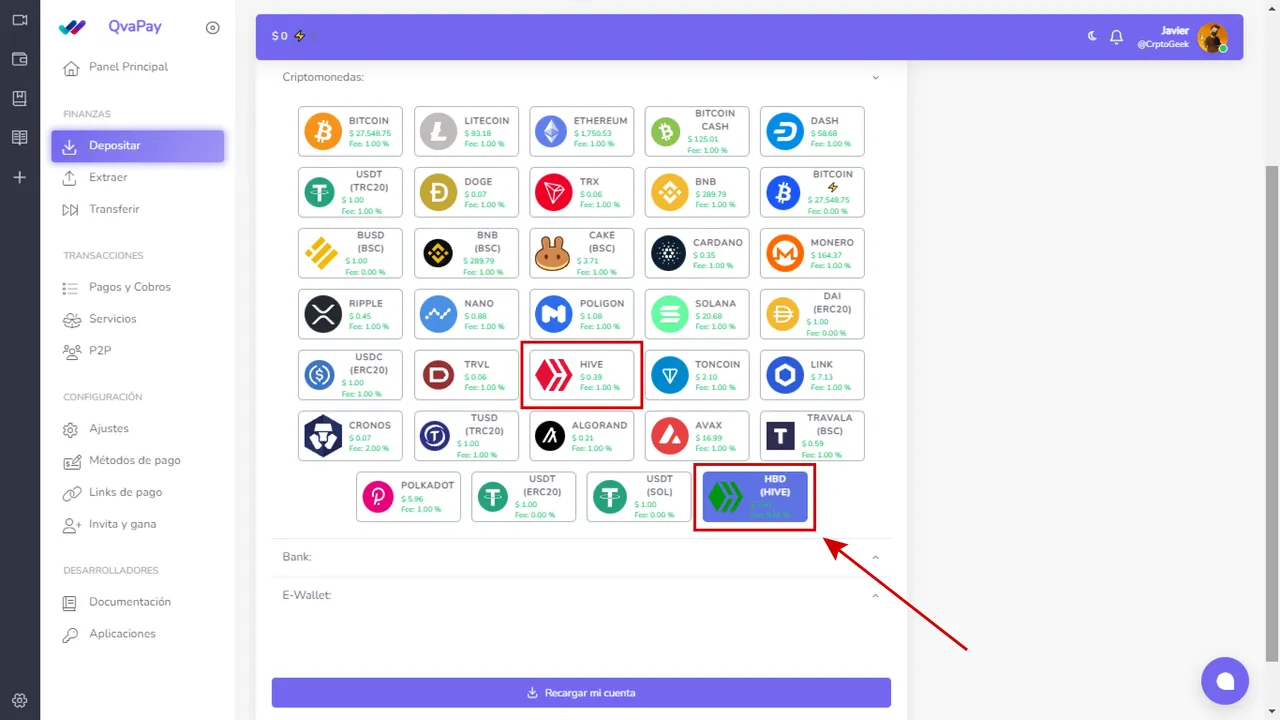
✅ De inmediato se mostrará una pantalla con los detalles para realizar el pago.
❎ La cuenta de Hive a la que debes enviar los fondos: @qvapay.
❎ La cantidad exacta a enviar, en mi caso: 4.02 HBD (0.5% de fee).
❎ Y el memo a incluir en la transacción. Este último cambia en cada transacción y SIEMPRE DEBES INCLUIRLO o no se podrá completar el depósito.
✅ Una vez tienes claro lo anterior procedes a hacer el envío desde tu wallet de Hive favorita, puedes hacerlo desde KeyChain, Ecency o PeakD.
❌ Traté de escanear el QR con KeyChain pero no funcionó, supongo que lo arreglen más adelante. De momento puedes introducir los datos de manera manual.
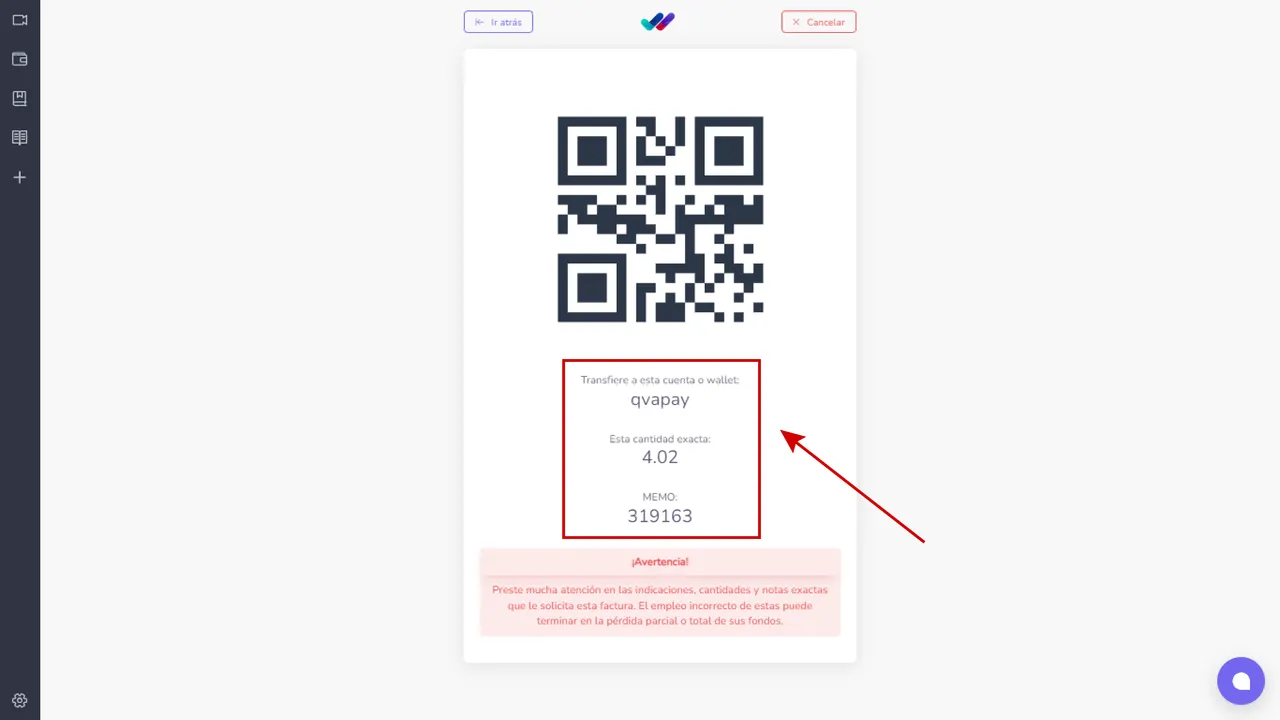
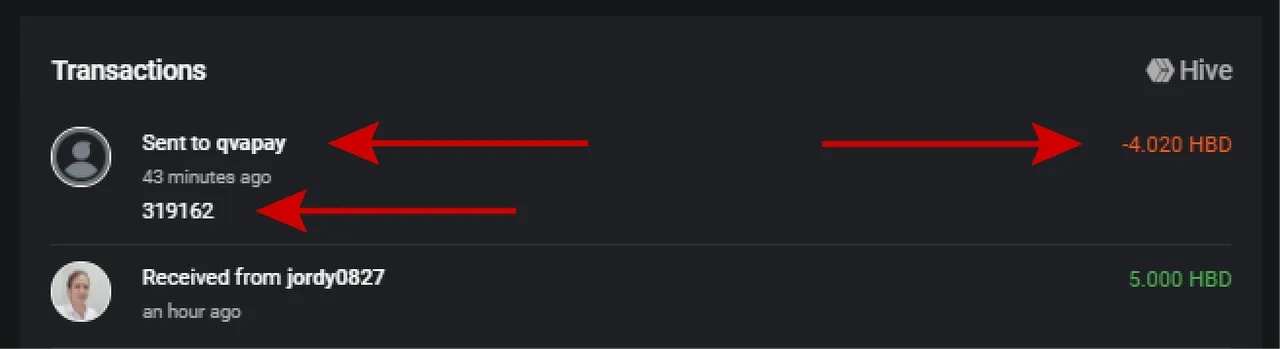
Mención especial para mi amiga @jordy0827 que me envió unos HBD
a las 12 AM para que yo pudiera hacer este tutorial.
✅ Pasados algunos segundos, la pantalla anterior se actualizará para mostrar los detalles.
❎ En la imagen señalé la información concerniente a la transacción y a los fondos depositados.
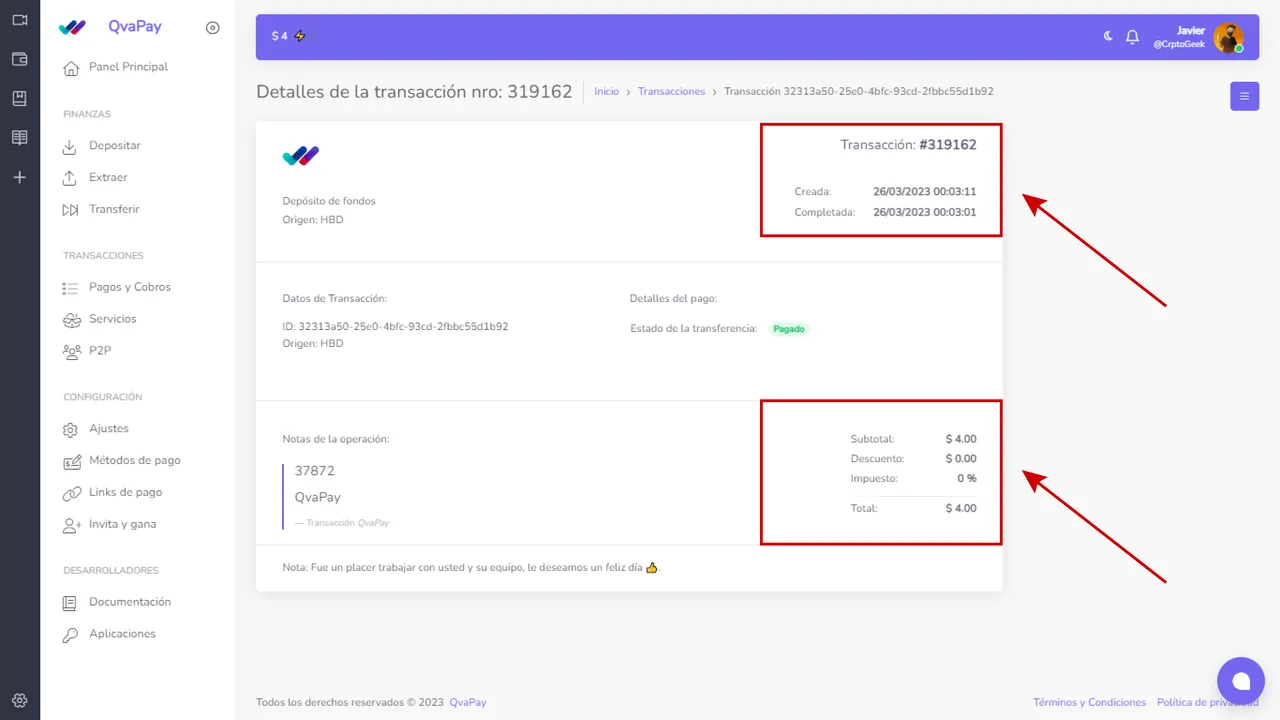
✅ Por último, puedes volver al Panel Principal para visualizar el saldo depositado.
🎉 Ya tienes tu plata en QvaPay, ahora puedes hacer con ella lo que desees:
- Cambiarla en el P2P por CUP, MLC o saldo telefónico.
- Comprar en QvaShop, una tienda online que acepta Saldo QvaPay (SQP).
- Comprar tarjetas VISA virtuales.
- Recargar tu móvil en promoción de ETECSA.
- Transferirlo a otro usuario.
Como ves las posibilidades son variadas, queda por ti decidir qué hacer según tus necesidades.
Por lo pronto me despido... déjame saber en los comentarios qué otro tutorial relacionado con QvaPay quieres que haga. Yo estaré encantado de realizarlo.
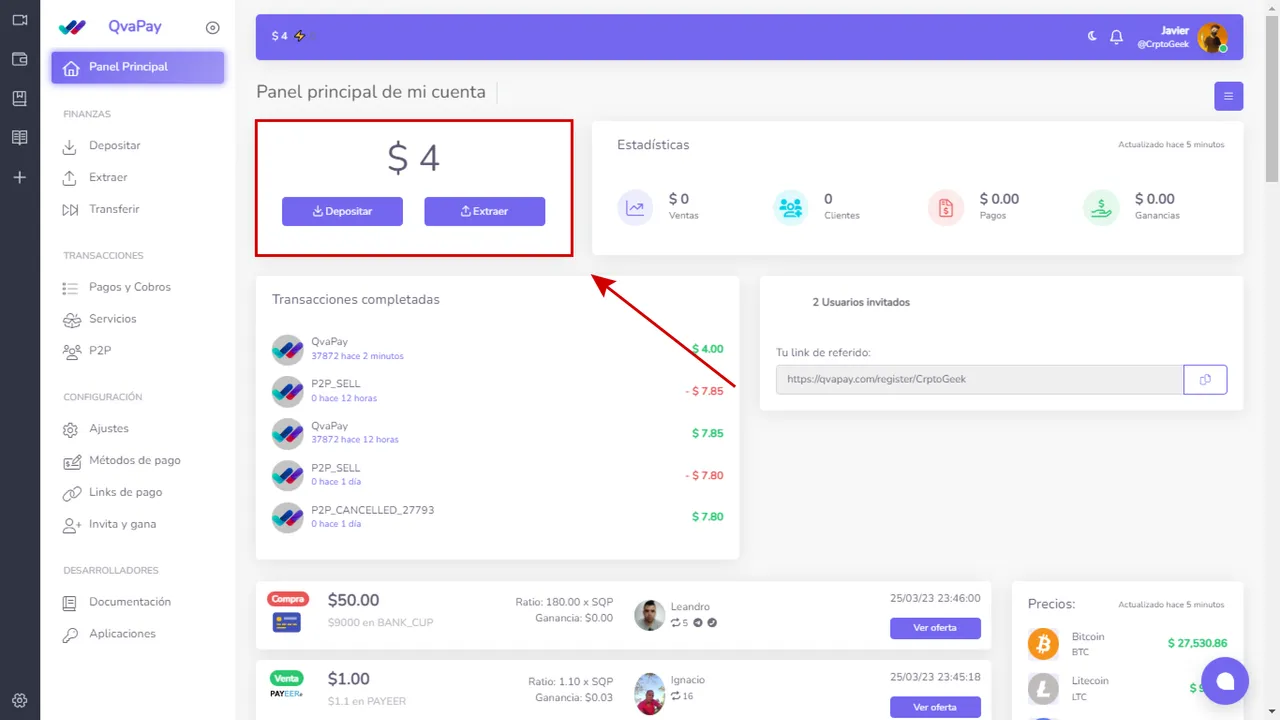
El logo de QvaPay es propiedad de la propia startup.
El logo de Hive tomado de la web oficial.
